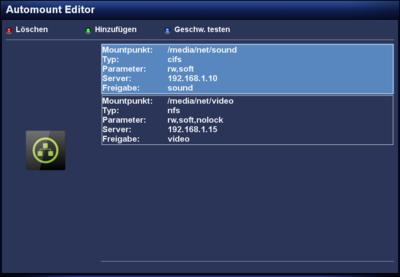GP3 Einstellungen Automount
Mit dem Automount Editor könnt ihr SMB und NFS Freigaben, schnell und einfach einbinden. Als Basis für das einbinden wird der autofs Daemon benutzt. Dieser mountet die Freigaben automatisch, sobald der konfigurierte Mountpunkt geöffnet wird. Aushängen erfolgt automatisch, wenn das Verzeichnis verlassen wird. Weitere Informationen findet ihr im Artikel Auto Mounter.
Zugriff auf die Geräte, erfolgt über den oder die erstellten Mountpunkte im Verzeichnis /media/net.
Interessant ist auch das GP3 Netscan Plugin, welches Freigaben im Netzwerk suchen und an den Automount Editor weitergeben kann.
Über die grüne Taste könnt ihr neue Freigaben erstellen. Die rote Taste löscht Einträge aus der Liste. Und mit der blauen Taste kann ein Geschwindigkeitstest ausgeführt werden. Der Geschwindigkeitstest funktioniert aber nur, wenn das Zielgerät erfolgreich gemountet werden kann.
Nach dem Speichern der Einstellungen und verlassen des Automount Editors über die EXIT Taste, wird der autofs Daemon neu geladen. Es kann anschliessend sofort auf die Zielgeräte zugegriffen werden, ein Neustart der Dreambox ist nicht nötig.
Inhaltsverzeichnis
Bedingungen
Das mounten, also einbinden des Zielgerätes (PC, NAS, usw.) funktioniert natürlich nur, wenn die SMB oder NFS Freigaben korrekt erstellt worden sind. Und für die Eingaben im Automount Editor, benötigt ihr im Minimum folgende Informationen. Weitere Einstellungsmöglichkeiten sind in der folgenden Tabelle beschrieben.
- Protokoll (cifs oder nfs). Lest dazu die Betriebsanleitungen der verwendeten Geräte.
- Freigabename oder Freigabepfad für nfs.
- IP Adresse des Zielgerätes. Der Hostname kann auch benutzt werden, wenn die Namensauflösung von der Dreambox funktioniert.
- Benutzername und Passwort bei der Benutzung von cifs.
Einstellungen
Die folgende Tabelle beschreibt die einzelnen Einstellungsmöglichkeiten.
| Einstellung | Beschreibung |
|---|---|
| Name: | Wunschname (Verzeichnis) des zu mountenden Gerätes eingeben. Den Verzeichnisnamen findet ihr später in /media/net, worüber euer Gerät eingebunden wird. Der Name darf kein zweites mal verwendet, sonst ist das mounten nicht möglich!!!
|
| Typ: | Auswahl der Protokolls cifs, oder nfs. Die weiteren Einstellungen sind abhängig von dieser Auswahl. Benutzername und Passwort können z.B. nur bei cifs mounts und nicht bei der Benutzung von nfs benutzt werden. |
| Parameter: | Hier könnt ihr mit der OK verschiedene Optionen ein- oder ausschalten (z.B. Schreib- Lesezugriff, Protokollwahl tcp oder udp). Empfehlenswert sind die Einstellungen rw,soft für cifs und rw,soft,nolock für nfs Zugriffe. Beachtet bitte, dass Server Einstellungen (z.B. wegen Schreibrechten) nicht mit den Optionen umgangen werden können.
|
| Server: | IP Adresse des zu mountenden Gerätes eingeben. |
| Freigabe: | Name der Freigabe (cifs), oder Freigabepfad (nfs) eingeben. |
| Lesepuffer/Schreibpuffer: | Die Optionen bestimmen die Grösse der Datenpakete, welche Client und Server austauschen. Normal müssen keine Veränderungen vorgenommen werden, Server und Client handeln dies automatisch aus. Beachtet bitte, dass falsch eingestellte Werte, die Netzwerk Performance sehr stark reduzieren! |
| Nutzer: | Benutzername eingeben (nur für cifs Verbindungen). |
| Passwort: | Passwort eingeben (nur für cifs Verbindungen). |
| Charset (utf8): | Zeichenkodierung eingeben (utf8) um Probleme mit Umlauten zu vermeiden (nur für cifs Verbindungen). |
Konfigurationsdatei
Der Automount Editor bearbeitet die Datei auto.network, welche im Verzeichnis /etc zu finden ist.